Поправите немогућност преузимања ажурирања за Виндовс 10 Цреаторс
Мисцелланеа / / November 28, 2021
Не можете да преузмете најновије ажурирање за Виндовс 10 креаторе? Ако је тако, онда не брините јер постоје одређени начини на које можете лако да преузмете и инсталирате најновија ажурирања за Виндовс.
Виндовс 10 Цреаторс Упдате је главно ажурирање за све Виндовс рачунаре. Ово ажурирање доноси неке узбудљиве функције за своје кориснике, а што је најважније, Мицрософт нуди ову исправку бесплатно. Ова најновија верзија одржава ваш уређај ажурираним свим безбедносним побољшањима и испоставило се да је то велико ажурирање.
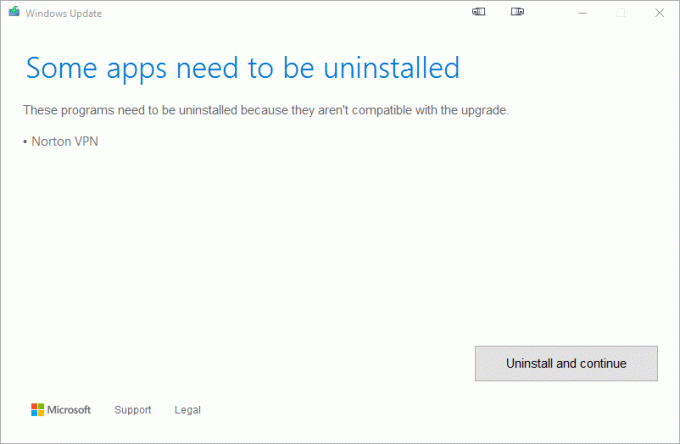
Како се ажурирање појављује, корисници га преузимају и покушавају да надограде свој рачунар, али ту настаје прави проблем. Постоје многи проблеми са којима се корисници суочавају приликом преузимања таквих ажурирања. Уређаји могу наићи на грешке и грешке током надоградње на Цреаторс Упдате. Ако се суочавате са сличним проблемима, дошли сте на право место. Наставите да читате Водич за решавање проблема Унабле То Довнлоад Виндовс 10 Цреаторс Упдате.
Различити начини на које можете да решите проблеме у вези са ажурирањем за креаторе су следећи:
Садржај
- Поправите немогућност преузимања ажурирања за Виндовс 10 Цреаторс
- Корак 1: Онемогућите опцију Дефер Упградес
- Корак 2: Проверите своје складиште
- Корак 3: Онемогућите везу са мерењем
- Корак 4: Искључите антивирусни и заштитни зид
- Корак 5: Надоградите касније
- Корак 6: Решите проблем са недостатком или оштећеном датотеком
- Корак 7: Ручно инсталирајте ажурирање за Виндовс 10 Цреаторс помоћу алата за креирање медија
Поправите немогућност преузимања ажурирања за Виндовс 10 Цреаторс
Корак 1: Онемогућите опцију Дефер Упградес
Ако се суочавате са проблемом немогућности преузимања Виндовс 10 Цреаторс Упдате, онда морате да онемогућите опцију одлагања надоградње. Ова опција спречава инсталацију великих ажурирања. Како је ажурирање за креаторе једно од главних ажурирања, тако да се онемогућавањем опција Одложи надоградње овај проблем може решити.
Да бисте онемогућили одлагање надоградње, пратите следеће кораке:
1. Отворите подешавања помоћу Виндовс тастер + И. Кликните на Ажурирање и безбедност опцију у прозору Подешавања.

2. У оквиру Ажурирање и безбедност кликните на Виндовс Упдате из менија који се појави.

3. Кликните на "Напредне опције" опција.
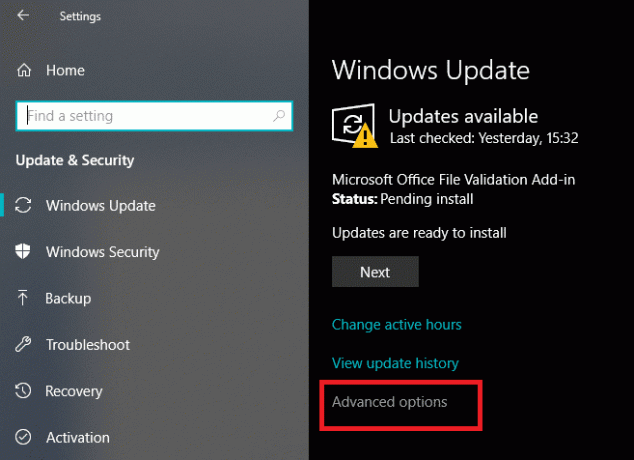
4. Оквир за дијалог који се отвори имаће поље за потврду поред одложити надоградње опција. Опозовите избор ако се провери.
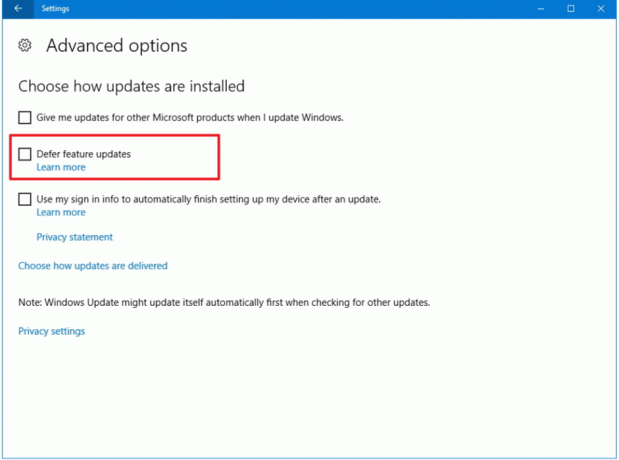
Сада, када је опција Дефер Упградес онемогућена, проверите Цреаторс Упграде. Сада ћете моћи без проблема да преузмете и инсталирате Цреатор Упграде.
Корак 2: Проверите своје складиште
Да бисте преузели и инсталирали значајна ажурирања као што је ажурирање за креаторе, потребно је да имате слободан простор у систему. Ако немате довољно простора на чврстом диску, можда ћете се суочити са проблемима приликом преузимања Цреаторс Упдате.
Морате да направите простор на свом чврстом диску тако што ћете избрисати некоришћене или додатне датотеке или пренети ове датотеке. Такође можете да направите простор на чврстом диску тако што ћете уклонити привремене датотеке.
Да бисте очистили чврсти диск од ових привремених датотека, можете користити уграђени алат за чишћење диска. Да бисте користили алат, следите ове кораке:
1. Отвори Чишћење диска помоћу Старт МенуПретрага.

2. Изаберите диск јединицу желите да очистите и кликните на У реду дугме.
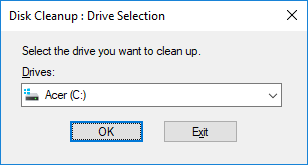
3. Отвориће се чишћење диска за изабрани диск.
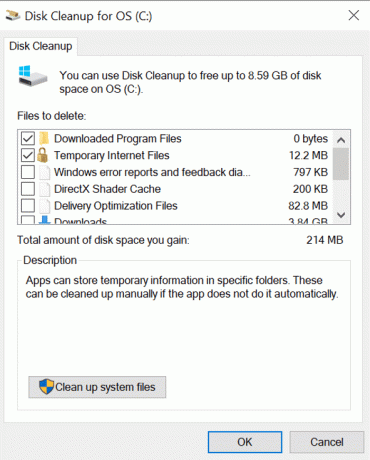
4. Померите се надоле и означите поље поред Привремене датотеке и кликните У реду.
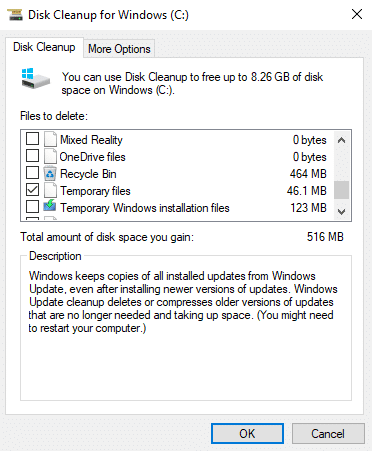
5. Сачекајте неколико минута пре него што чишћење диска може да заврши свој рад.
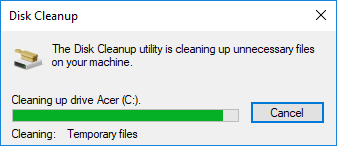
6. Опет отворен Чишћење диска за Ц: диск, овај пут кликните на „Очистите системске датотеке” дугме на дну.

7. Ако то затражи УАЦ, изаберите да затим поново изаберите Виндовс Ц: вози и кликните на ОК.
8. Сада потврдите или опозовите избор ставки које желите да укључите или искључите из Чишћења диска, а затим кликните У РЕДУ.

Сада ћете имати мало слободног простора за преузимање и инсталирање ажурирања за Виндовс креаторе.
Корак 3: Онемогућите везу са мерењем
Веза са мерењем спречава додатни пропусни опсег и не дозвољава да ваша надоградња ради или преузима. Дакле, проблем у вези са ажурирањем за креаторе може се решити онемогућавањем мерене везе.
Да бисте онемогућили мерну везу, следите ове кораке:
1. Отворите подешавања помоћу Виндовс тастер + И. кликните на Мрежа и Интернет опција.

2. Кликните на мрежни опцију из левог менија који се појављује.
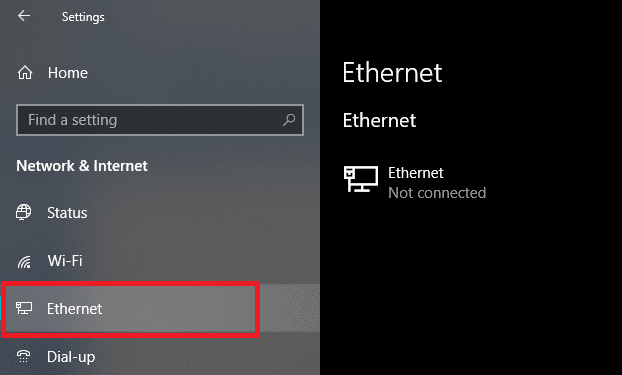
3. Под етернетом, искључите дугме поред Подесите као везу са ограничењем.
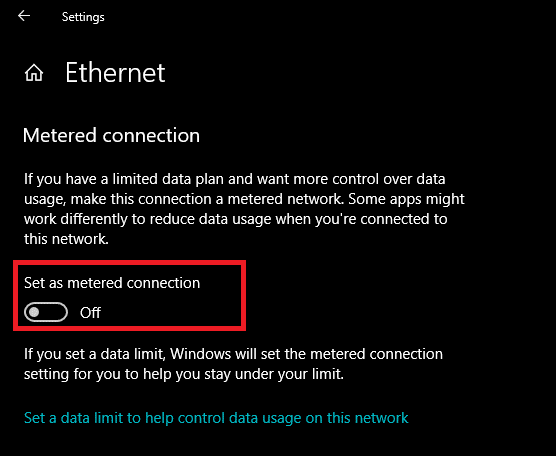
Сада покушајте да преузмете и инсталирате ажурирање креатора. Ваш проблем је сада можда решен.
Корак 4: Искључите антивирусни и заштитни зид
Антивирус и заштитни зид спречавају ажурирања и такође блокирају карактеристике значајних надоградњи. Дакле, искључивањем, ваш проблем може бити решен. Да бисте искључили или онемогућили Виндовс заштитни зид, следите ове кораке:
1. Отвори контролна табла помоћу опција претраге. Кликните на Систем и безбедност опцију у прозору који се отвори.

2. Кликните на Виндовс заштитни зид заштитни зид.

3. Из менија који се појави на екрану изаберите Укључите или искључите опцију Виндовс Дефендер Фиревалл.

4. Искључи тхе Виндовс Дефендер заштитни зид за приватне и јавне мреже кликом на дугме поред Искључите опцију Виндовс Дефендер заштитног зида.
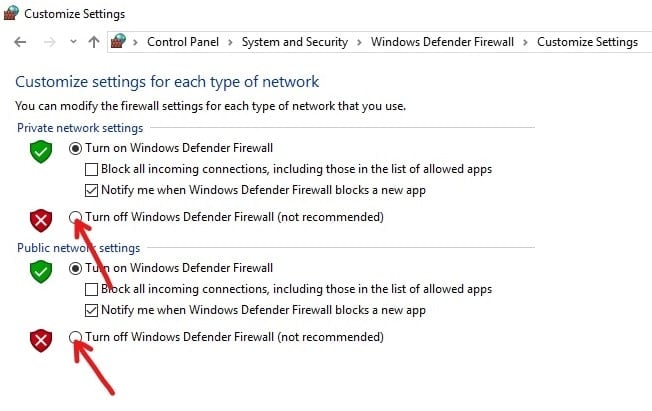
5. Кликните на У реду дугме на дну странице.
Након што довршите ове кораке, покушајте да преузмете и инсталирате Цреаторс Упдате. Ваш проблем је сада можда решен.
Ако нисте у могућности да искључите Виндовс заштитни зид помоћу горње методе, следите доле наведене кораке:
1. Притисните тастер Виндовс + И да бисте отворили подешавања, а затим кликните на Ажурирање и безбедност.

2. Из левог менија кликните на Виндовс безбедност опција.
3. Сада под опцијом Заштитна подручја кликните на Мрежни заштитни зид& заштита.
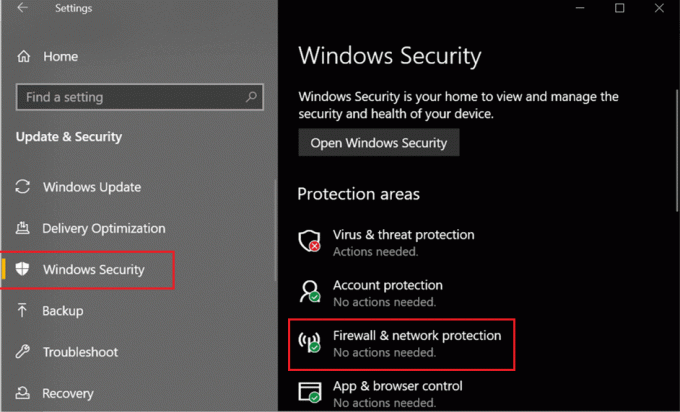
4. Тамо можете видети обоје Приватне и јавне мреже.
5. Мораш онемогућите заштитни зид и за јавну и за приватну мрежу.
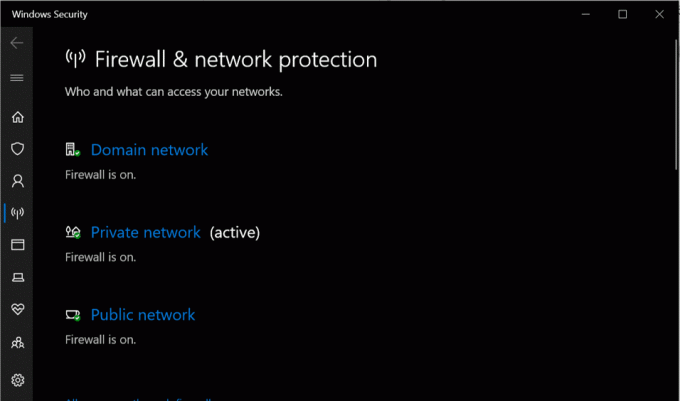
6.После онемогућавањем Виндовс заштитног зида можете поново покушати да надоградите Виндовс 10.
Корак 5: Надоградите касније
Када се објави ново ажурирање, Виндовс Упдате сервер је препун и то може бити разлог за проблеме током преузимања. Ако је ово проблем, покушајте да преузмете ажурирање касније.
Корак 6: Фик Проблем са недостатком или оштећеном датотеком
Ако се током надоградње суочавате са поруком о грешци 0к80073712, требало би да схватите да неке важне датотеке ажурирања за Виндовс недостају или су оштећене, које су важне за ажурирање.
Морате уклонити те оштећене датотеке. За ово морате покренути Чишћење диска за Ц: Дриве. За ово морате да унесете чишћење диска у Виндовс траку за претрагу. Затим изаберите диск Ц: (обично тамо где је инсталиран Виндовс 10), а затим га уклоните Виндовс привремене датотеке. Након брисања привремених датотека идите на Ажурирања и безбедност и поново проверите да ли постоје ажурирања.

Корак 7: Ручно Инсталирајте Виндовс 10 Цреаторс Упдате помоћу алатке за креирање медија
Ако све стандардне праксе за ажурирање Виндовс 10 не успеју, можете и ручно да ажурирате свој рачунар уз помоћ алатке за креирање медија.
1. Морате инсталирати алат за креирање медија за овај процес. Да бисте ово инсталирали идите на ову везу.
2. Када се преузимање заврши, отворите Алат за креирање медија.
3. Потребно је да прихватите кориснички уговор кликом на „Прихвати” дугме.
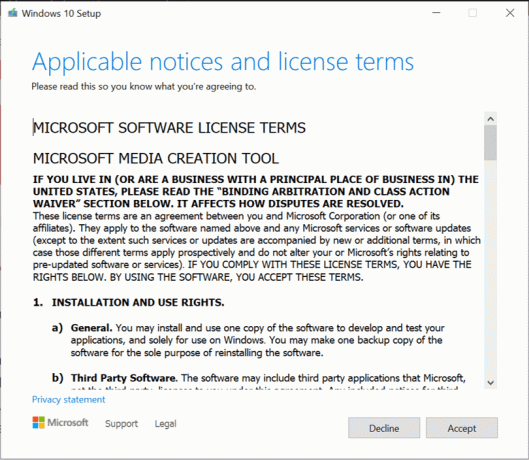
4. На „Шта желите да урадите?“ квачица на екрану “Надоградите овај рачунар одмах" опција.
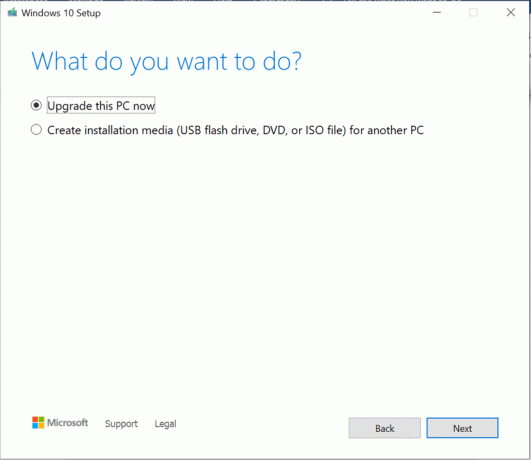
5. Затим обавезно означите опцију „Задржи своје датотеке и апликације“ да бисте заштитили своје датотеке.

6.Кликните на Инсталирај да заврши процес.
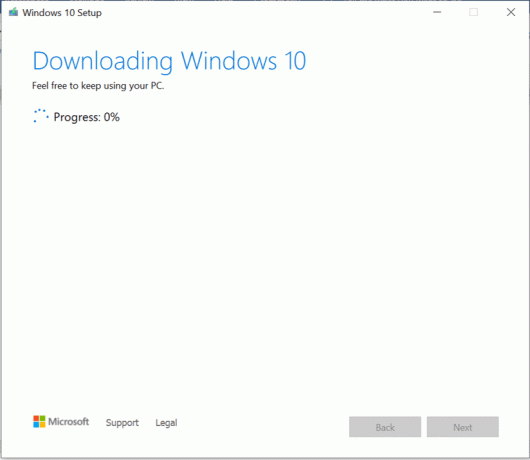
Ово су нека решења која можете испробати ако се суочите са Није могуће преузети проблем са ажурирањем Виндовс 10 Цреаторс. Надамо се да ће вам овај водич помоћи у решавању проблема са којима сте се раније суочавали. Слободно се позабавите свим проблемима са којима се суочавате у одељку за коментаре.



